Hallo Markus!
Das mit dem Multiplizieren war in der Nacht geschrieben und nicht wirklich gut als Tipp.

Hintergrund Wüstenbild; Frau vor weißem Hintergrund.

Du könntest mit dem Zauberstabwerkzeug arbeiten.
Hierzu wählst Du eine geringere Toleranz (2-5) in den Optionen, wählst dort "Benachbart" an und klickst in das Weiße außen herum.
Dann ist der weiße Hintergrund ausgewählt.
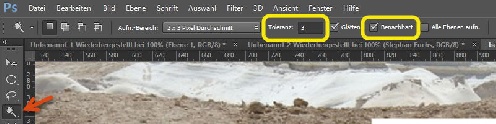

Sind weiße Bereiche noch nicht ausgewählt, hältst Du die

-Taste gedrückt und fügst sie mit einem weiteren Klick ins dortige Weiße die Auswahl hinzu.
Nun die Auswahl mit

+

+i invertieren.
Dann

+

+R drücken zum Aufrufen von Kante verbessern.
Die Einstellungen vornehmen und eine neue Ebene mit Ebenenmaske erstellen lassen.
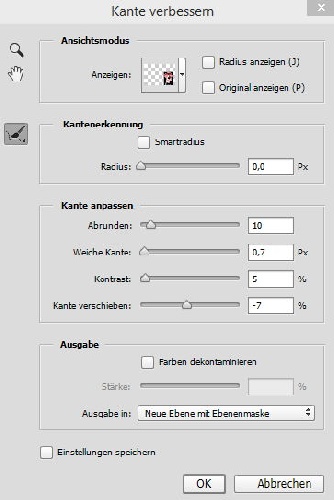
(Die Werte hängen von der Auswahl und dem Bild ab)

Eine andere Möglichkeit wäre es z. B. mit den Ebenenstilen zu arbeiten.
Hierzu machst Du einen Doppelklick auf eine leere stelle der Ebene, die Du freistellen möchtest.
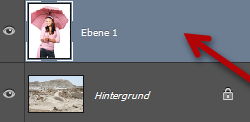
Dann öffnet sich das Fenster "Ebenenstile".
Hier wählst Du nun unten bei "Ausblenden" den obereren Schieberegler aus.
Der rechte Anfasser für weiß wird minimal nach links bewegt.
Dadurch wird weiß ausgeblendet.
Mit der

-Taste kannst Du den linken Anfasser für einen weichen Übergang trennen und noch minimal etwas weiter nach links schieben.
Dann ist der Hintergrund weg.
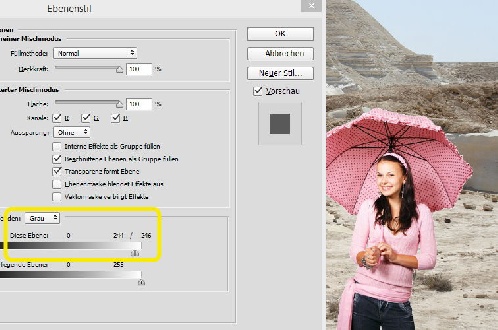
Sollte ein weißer Rand übrig bleiben, wandelst Du diese Ebene in ein Smart-Objekt um (roter Pfeil), rasterst das Smart-Objekt dann sofort wieder (blauer Pfeil) und wählst dann Ebene>Basis>Rand entfernen aus; hier dürften 1-2 px reichen.
(das Umwandeln und Rastern kannst Du bequem mit einem rechten Mausklick auf die Ebene in der Ebenenpalette erreichen)
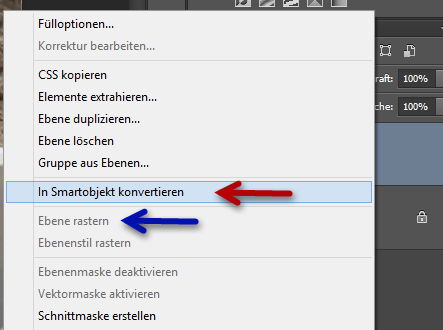
Mit diesen beiden Wegen kommst Du sehr gut und schnell zum Ziel.
Du kannst Dir auch mal Auswahl>Farbbereich ansehen.
Das macht in etwa ähnliches wie der Zauberstab, doch mit mehr Kontrollmöglichkeiten.
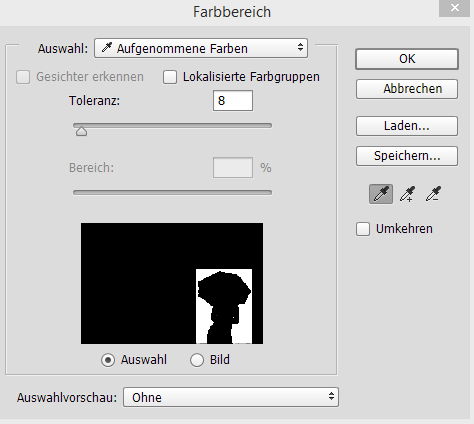
Ich denke mit einer dieser drei Varianten wirst Du sehr gut ins Ziel finden.
Die Frage ist, was Du mit Photoshop 12 meinst.
Ich gehe nun davon aus, dass Du Photoshop CS5 Extended (war Version 12) meinst und darauf beruht auch hier die Erklärung; denn nur in den Extended-Versionen ist bis einschließlich CS6 Videobearbeitung inkludiert. Ab CC ist alles generell enthalten.
Wenn Du Photoshop Elements 12 meinst, dürfte alles bis auf die Technik mit den Ebenenstilen funktionieren. Allerdings ist in Photoshop Elements eine Videobearbeitung so nicht möglich.
Zum guten Schluss: Die Bilder stammen von Pixabay.
Lieben Gruß
Stephan